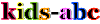ポッドキャスト(Podcast)で英会話 iTunesでCD作成方法
英会話をPod cast で勉強していますと、その番組をCDに焼いて車のなかでも聞いてみたいことがあります。
そこで今回はiTunesからどのようにしてCDを作るかを説明していきます。
と思いiTunesを開いたら、iTunes8にバージョンアップされました。
私のネット環境はそんなに遅いほうではないのですが、かなりの時間が掛かり、最後に再起動を要求されてその後も同意のダイアログがでてきてと、説明する前にこの作業で疲れてしまいます。
気分を取り直してそれではご説明を最新のiTunes8でしていきます。
iTunes8は、最初の見た感じが以前と少し変わりました。
下のようなサムネイル(小さな画像)表示しなっています。
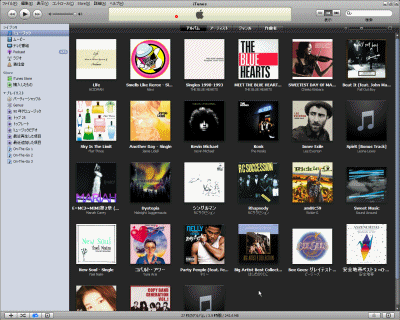
iTunes8では最初にグリッド表示(サムネイル)されますので、通常のリスト表示に変更したい場合には表示からリストを選ぶと変える事ができます。
下のようにしてください。
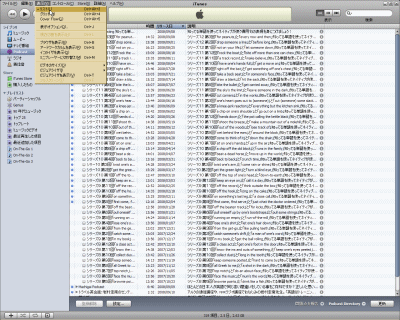
CDを作りにはまず作りたい内容のリストを「プレイリスト」と呼ばれるものを作って作成します。
たとえば、簡単な英単語のポッドキャストのプレイリスト、英会話のポッドキャストのプレイリストなど、お好みまとめたプレイリストを作成できます。
プレイリストを作成するには次のいずれかの操作を行います。
■空のプレイリストを作成するには、iTunes ウィンドウをクリックしてすべての曲の選択を解除してから [ファイル] メニュー> [新規プレイリスト] と選択するか、iTunes ウィンドウの左下にある [追加](+)ボタンをクリックします。
今回は簡単な[追加](+)ボタンをクリックを使用します。
下の赤丸の部分をクリックです。
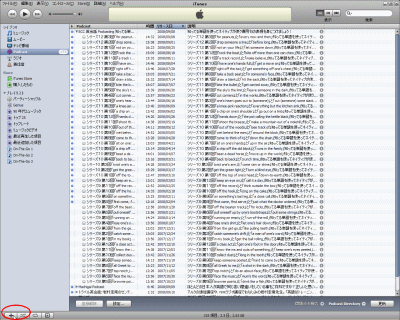
すると下のような新しい空のプレイリストができますので、適当に分かりやすい名前を赤丸の部分につけます。
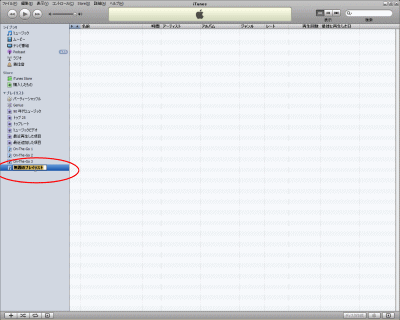
次に、1のPodcastをクリックして2のように好きなCDに焼きたいものを選びます。
複数の項目を選択するときは、[Ctrl] キーまたは [Shift] キーを押したままクリックします。
※[Ctrl] キーをおしたままだとランダムに選ぶことができます。
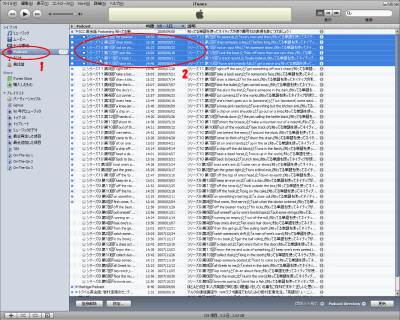
次に選んだ状態のまま色が変わっている部分の上で、右クリックをしてコピーを選びます。
クリックしてコピーです。
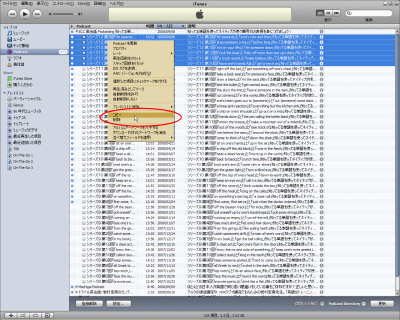
1の先ほど作ったプレイリストをクリックして表示させ、2の編集から貼り付けを選んで、プレイリストに貼り付けます。
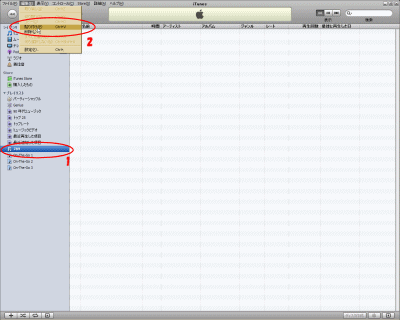
下のように張り付きましたら成功です。
このようなことを繰り返して、自分だけのプレイリストを作っていきます。もちろん途中にお好きな曲をいれてもOKです。
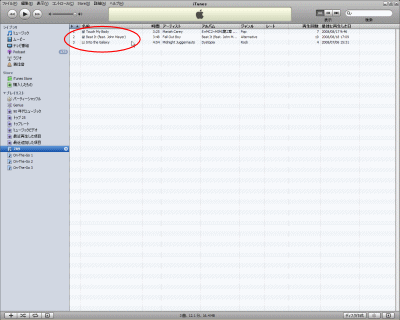
いよいよ出来上がったらCDに書き込みです。
空のCDをトレイに入れて、PCが認識したら下の赤丸のiTunes ウィンドウの下部にある [ディスク作成] をクリックします。
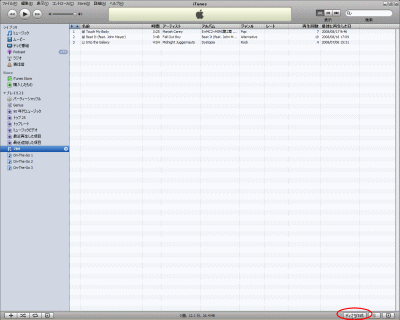
すると中央に下のようなディスクの作成設定ダイアログボックスができて来ますので、設定して下部のディスクの作成ボタンをクリックしますと、CDの作成が始まります。
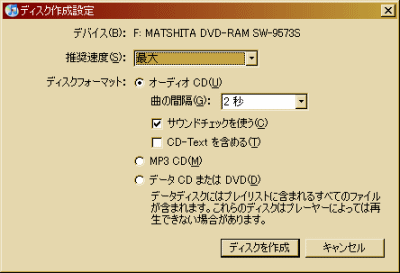
設定の仕方は下記のようになります。
[ディスクフォーマット] として [オーディオ CD] を選びます。
オプションを選択します:
■CD を作成するときは、iTunes によって、空の CD の書き込み速度に応じて録音速度が自動的に調節されます。ただし、空の CD の書き込み速度がドライブの最大速度より低速の場合や、CD を作成するときに問題が発生した場合は、[推奨速度] ポップアップメニューからオプションを選択して、CD の書き込み速度に近くなるように CD の録音速度を変更することをお勧めします。
■曲と曲の間の無音部分の長さを変更するには、[曲の間隔] ポップアップメニューからオプションを選択します。
■CD 内のすべての曲を同じ音量レベルで再生するには、[サウンドチェックを使う] を選択します。
■一部の車載ステレオの CD プレーヤーでは CD の情報が表示されます。この機能を利用するには、[CD-Text を含める] を選択します。
約 74 分の音楽の演奏(約 20 曲)を 650 MB の CD-R ディスクに収録できます。
ディスクによっては、80 分(700 MB)収録できるものもあります。(選択しているプレイリストのサイズは、iTunes ウィンドウの下部で確認できます。)
以上です。がんばってトライしてください!!